Chuyển đổi AAC sang M4B với các chương trình trực tuyến và ngoại tuyến được công nhận
Nếu bạn thuộc nhóm các cá nhân có nguyện vọng tham gia vào ngành công nghiệp âm nhạc hoặc bạn chỉ là một người điển hình muốn cá nhân hóa thông tin về các bản âm thanh của mình, hãy biến điều đó thành khả thi bằng cách chuyển đổi tệp của bạn sang định dạng M4B.
Bạn có thể tự hỏi làm thế nào để làm điều đó, và chúng tôi có một giải pháp cho điều đó. Tham khảo bài đăng này vì chúng tôi sẽ chia sẻ cho bạn các cách về cách chuyển đổi AAC sang M4B và những công cụ tốt nhất mà bạn có thể có.
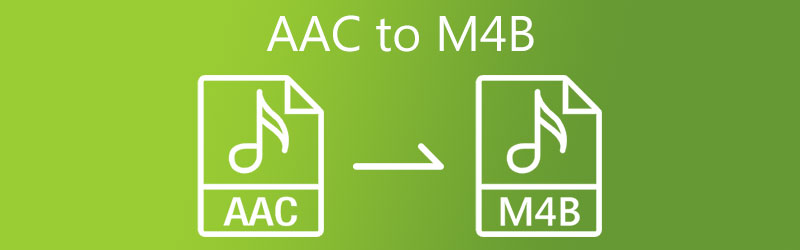
- Phần 1. Nhận biết AAC và M4B là gì
- Phần 2. Làm thế nào để chuyển đổi AAC sang M4B một cách dễ dàng
- Phần 3. Công cụ nào hoạt động tốt hơn
- Phần 4. Các câu hỏi thường gặp về AAC to M4B Converter
Phần 1. Nhận biết AAC và M4B là gì
Định dạng AAC còn được gọi là Mã hóa âm thanh nâng cao. Đây là định dạng tiêu chuẩn cho dữ liệu âm thanh và âm nhạc được nén. Định dạng này là sự kế thừa của định dạng MP3 nhưng với một số cải tiến. Ngoài ra, đây là một định dạng mất dữ liệu nhưng đang được phát trên hầu hết các phần mềm.
Trong khi định dạng M4B là sách nói được Apple sử dụng để giữ sách nói. Nó tương tự như M4A và nó hỗ trợ siêu dữ liệu như hình ảnh và dấu trang.
Phần 2. Làm thế nào để chuyển đổi AAC sang M4B một cách dễ dàng
Sau đây là các bộ chuyển đổi AAC sang M4B mà bạn có thể sử dụng cho dù trên web hay máy tính để bàn. Hãy theo dõi phần này vì chúng tôi sẽ cung cấp cho bạn mô tả của từng công cụ để bạn biết công cụ nào phù hợp nhất với mình.
1. Vidmore Video Converter
Bạn đang tìm phần mềm tốt nhất với giao diện điều hướng dễ dàng? Vidmore Video Converter là một trong những bạn đang tìm kiếm. Chương trình toàn diện này hoạt động tốt nhất trên các thiết bị Mac và Windows. Bên cạnh đó, nó là một công cụ đa năng do khả năng chỉnh sửa và chuyển đổi âm thanh và video thành các định dạng khác nhau. Đó là lý do tại sao nếu bạn là một người đơn giản không chuyên về chỉnh sửa âm thanh và đặt tên cho các bản âm thanh tự tạo của mình, Vidmore Video Converter chắc chắn sẽ giúp bạn!
Điều khiến nó trở nên thuận lợi hơn đối với mọi người dùng là tốc độ chuyển đổi nhanh hơn. Và bạn không cần phải là một biên tập viên chuyên nghiệp trước khi bạn có thể sử dụng đầy đủ phần mềm chuyên nghiệp này. Nếu bạn muốn biết công cụ tuyệt vời này hoạt động như thế nào, hãy xem qua thông tin hướng dẫn được cung cấp bên dưới.
Bước 1: Tải xuống Phần mềm AAC sang M4B
Ngoài mọi thứ, bạn cần tải xuống công cụ bằng cách nhấp vào một trong các nút Tải xuống được cung cấp bên dưới. Sau khi bạn tải xuống, hãy cài đặt và khởi chạy trên thiết bị của bạn.
Bước 2: Chèn tệp AAC
Sau khi chương trình đã chạy, hãy mở nó và khi bạn được hướng dẫn trên giao diện chính, hãy nhấn vào Thêm các tập tin ở góc trên bên trái của màn hình và chọn tệp AAC mà bạn yêu cầu chuyển đổi. Hoặc bạn có thể chỉ cần nhấp vào Thêm một cách nhanh hơn.
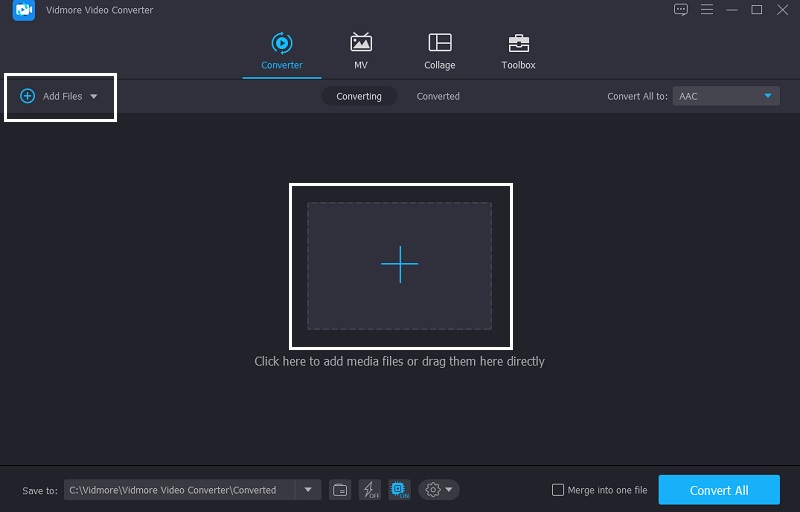
Bước 3: Chọn Định dạng M4B
Sau đó, nhấp vào tùy chọn thả xuống ở phía bên phải của màn hình khi bạn đã thêm tệp AAC vào Mốc thời gian. Sau đó tiếp tục Âm thanh tab và tìm kiếm M4B định dạng và chọn nó.
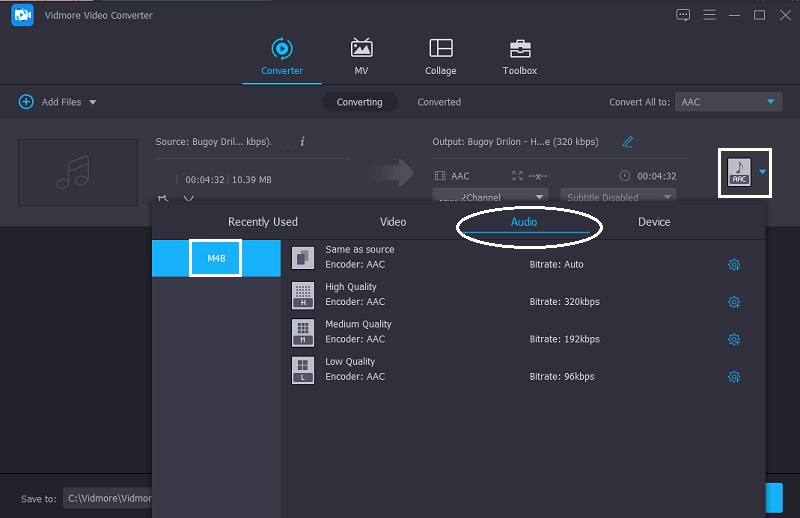
Sau khi chọn đúng định dạng trên bản âm thanh của mình, bạn cũng có thể sửa đổi chất lượng âm thanh bằng cách nhấp vào Cài đặt ở bên phải của định dạng và kiểm soát Tốc độ bit, Kênh và Tỷ lệ mẫu. Bằng cách kiểm soát điều này, bạn có thể chọn giảm chất lượng hoặc duy trì chất lượng. Khi bạn được quyết định về việc sửa đổi, hãy nhấn vào Tạo nút mới.
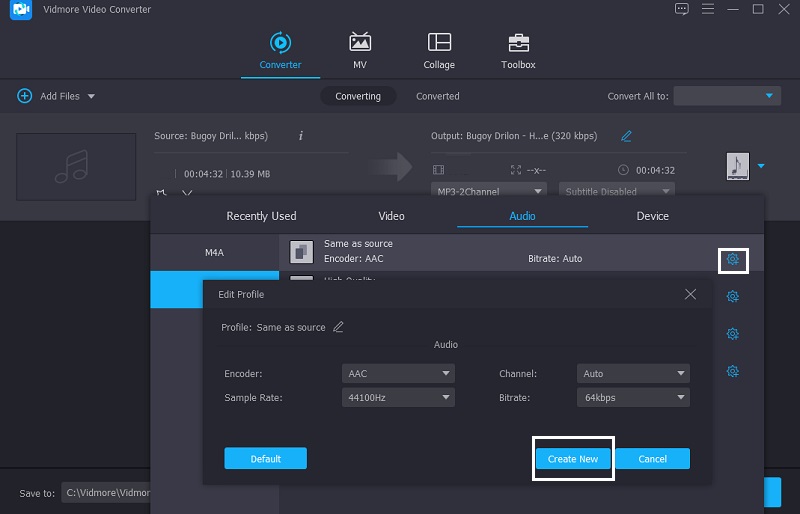
Bước 4: Tiến hành chuyển đổi
Sau khi thực hiện tất cả các điều chỉnh trên các bản âm thanh của bạn, hãy tiếp tục quá trình chuyển đổi bằng cách nhấn vào Chuyển đổi tất cả cái nút. Sau đó, đợi trong vài giây để chuyển đổi thành công tệp AAC sang M4B.
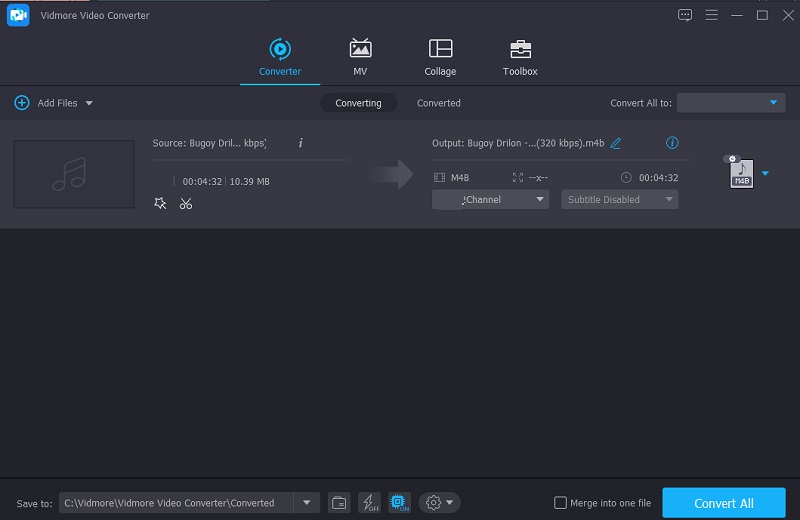
2. Vidmore Free Video Converter
Nếu bạn là người hay di chuyển, bạn nên chọn một công cụ trực tuyến để không phải tải xuống bất kỳ ứng dụng bên thứ ba nào để chuyển đổi tệp ACC của bạn thành M4B. Và chương trình trực tuyến được đề xuất nhiều nhất mà bạn có thể sử dụng là Vidmore Free Video Converter. Mặc dù thực tế là nó là một chương trình dựa trên web, nhưng nó không phải là một trong những bộ chuyển đổi âm thanh và video tốt nhất. Bởi vì nó cung cấp các định dạng tệp khác nhau giống như M4B. Ngoài ra, nó không yêu cầu giới hạn kích thước tệp trên các bản âm thanh của bạn khi bạn chuyển đổi nó. Để bạn biết cách chuyển đổi AAC sang M4B bằng cách sử dụng bài viết này, hãy tham khảo hướng dẫn sau đây dưới đây.
Bước 1: Truy cập trang chính thức của Vidmore Free Video Converter và đánh dấu vào Thêm tệp để chuyển đổi để bạn có thể tải xuống trình khởi chạy của nó.
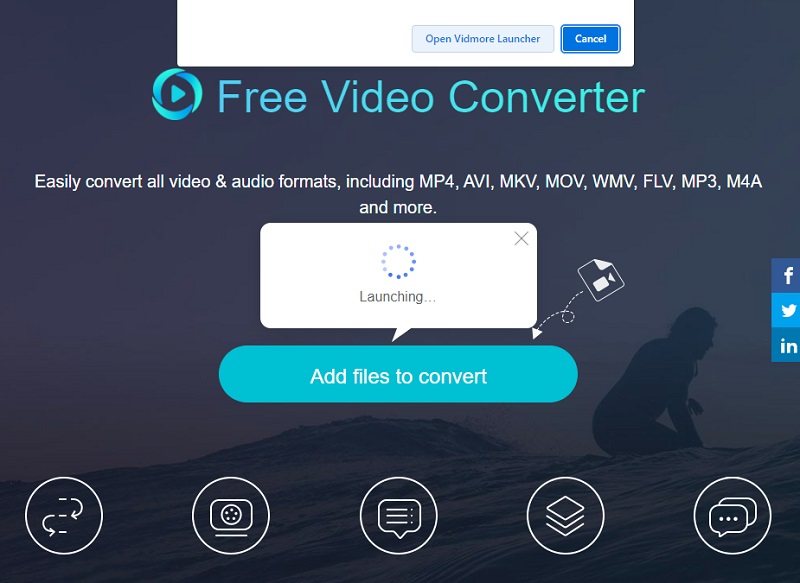
Bước 2: Sau khi bạn tải xuống trình khởi chạy, hãy nhấn vào Thêm tệp để chuyển đổi một lần nữa và sau đó chọn các tệp AAC từ Thư mục. Sau khi bản âm thanh được phản ánh trên màn hình, bạn có thể thêm một bản âm thanh khác, chỉ cần nhấp vào Thêm tập tin ở phần trên bên trái của giao diện chính.
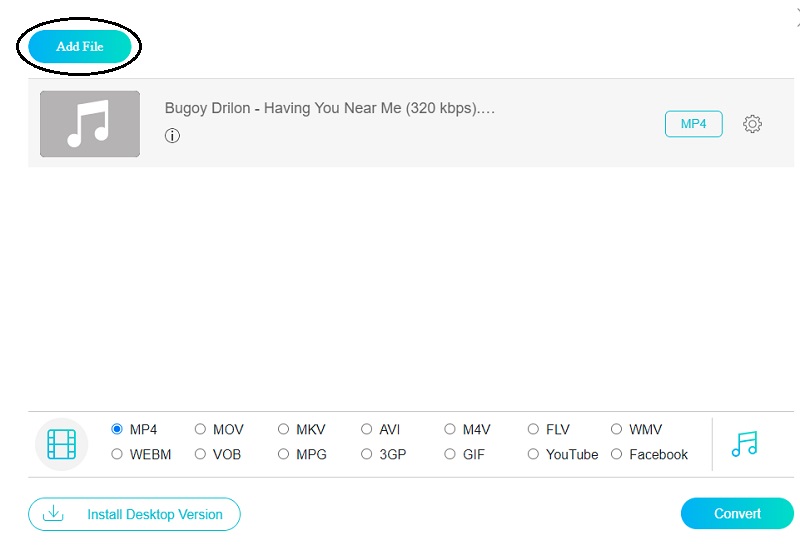
Bước 3: Sau đó, bây giờ bạn có thể tiếp tục chọn định dạng tệp âm thanh của mình. Chỉ cần chạm vào Âm nhạc ở phần dưới của màn hình và đánh dấu vào M4B về các lựa chọn sẽ xuất hiện trên màn hình.
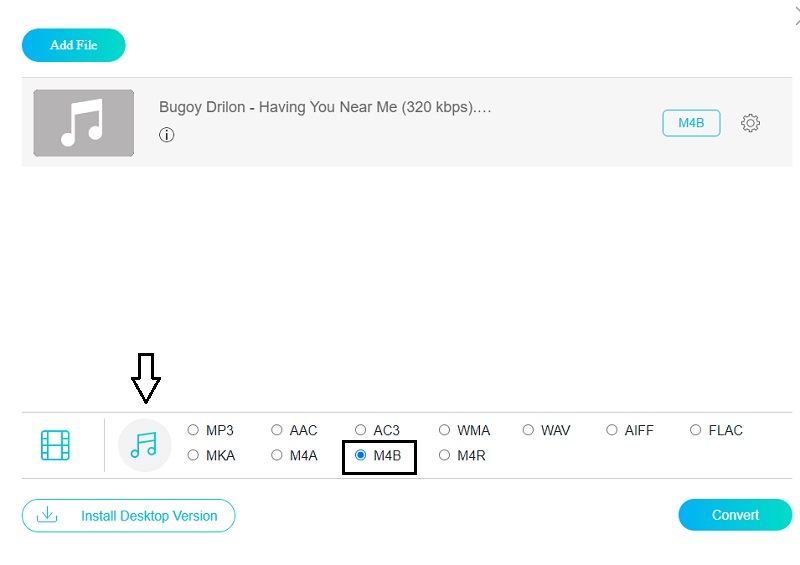
Bạn cũng có thể kiểm soát chất lượng âm thanh nếu bạn muốn giảm kích thước tệp hoặc chất lượng. Làm điều này bằng cách nhấn vào Cài đặt âm thanh ở phía bên phải của màn hình. Chỉ cần nhấp vào mũi tên thả xuống của Tốc độ bit, Tỷ lệ mẫu và Kênh.
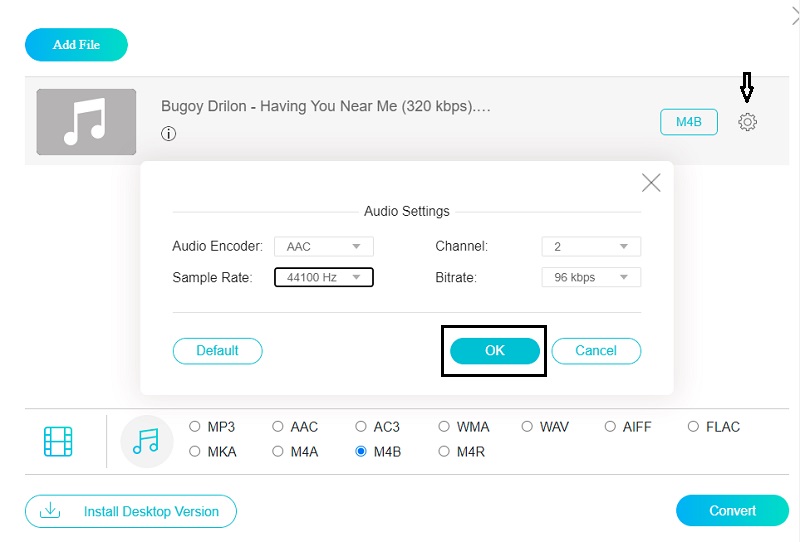
Bước 4: Nếu bạn đã quyết định định dạng mình đã chọn và hoàn tất việc sửa đổi chất lượng âm thanh, bây giờ bạn có thể tiến hành chuyển đổi bằng cách nhấp vào Đổi cái nút. Có một thư mục sẽ xuất hiện để bạn chọn vị trí của tệp, sau đó nhấn vào Chọn thư mục và đợi các tệp âm thanh của bạn được chuyển đổi.
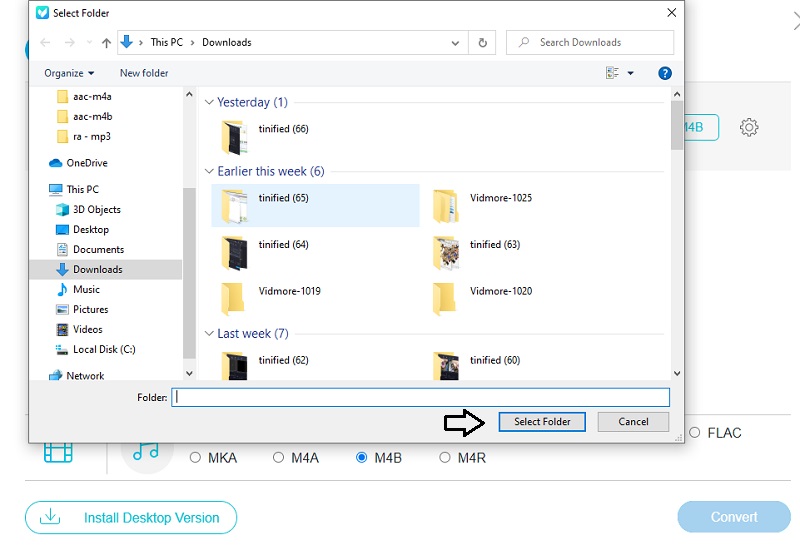
Phần 3. Công cụ nào hoạt động tốt hơn
Nếu chúng ta muốn so sánh công cụ nào hoạt động tốt hơn, tất nhiên chúng ta sẽ đi đến công cụ dành cho máy tính để bàn là Vidmore Video Converter. Ngoài việc bộ chuyển đổi âm thanh này hoạt động ngay cả khi không có kết nối internet, bạn sẽ có nhiều quyền truy cập hơn vào các bản âm thanh của mình thông qua sự trợ giúp của các tính năng chỉnh sửa nâng cao của nó như cắt và cắt âm thanh. Không giống như công cụ chuyển đổi âm thanh trực tuyến có một giới hạn khi sử dụng. Cuối cùng, Vidmore Free Video Converter chỉ là một công cụ chuyển đổi âm thanh và video thuần túy.
| TÍNH NĂNG, ĐẶC ĐIỂM | NGƯỜI CHUYỂN ĐỔI VIDEO KHÁC | VIDEO CHUYỂN ĐỔI VIDEO MIỄN PHÍ |
| Hoạt động trên Mac và Windows | ||
| Giao diện thân thiện với người dùng | ||
| Hoạt động ngay cả khi không có Internet | ||
| Có các tính năng chỉnh sửa nâng cao |
Phần 4. Các câu hỏi thường gặp về AAC to M4B Converter
1. Cái nào có chất lượng tốt hơn, M4B hay MP3?
Khi so sánh M4B với MP3, rõ ràng M4B có chất lượng âm thanh vượt trội. M4B có tốc độ bit cao hơn, tương ứng với kích thước tệp lớn hơn và do đó chất lượng âm thanh tốt hơn.
2. Ưu điểm của định dạng M4B là gì?
Tệp M4B có lợi thế là mang nhiều thông tin hơn, chẳng hạn như siêu liên kết, đồ họa và đánh dấu chương.
3. Có sự khác biệt giữa M4A và M4B?
Sự khác biệt chính giữa chúng là M4A là một phần mở rộng tệp nhạc, trong khi M4B là một định dạng sách nói.
Phần kết luận
Bây giờ bạn có ý tưởng rằng bạn có thể chuyển đổi các tệp AAC của mình thành M4B, bạn có thể bắt đầu chuyển đổi chúng với sự trợ giúp của trực tuyến và ngoại tuyến tốt nhất Công cụ chuyển đổi AAC sang M4B. Nhưng nếu bạn muốn kiểm soát chất lượng âm thanh của mình, tốt hơn bạn nên chọn phần mềm chuyển đổi âm thanh.


